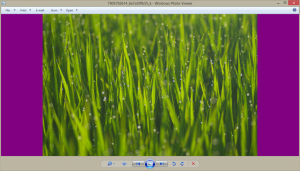Hvordan kopiere ledetekstutgangen direkte til Windows utklippstavle
Den klassiske måten å kopiere data fra ledeteksten på er følgende:
- høyreklikk på ledetekstvinduet og velg Rediger -> Merk kommando
- velg teksten i ledeteksten med musen
- for å kopiere den valgte teksten, høyreklikk på ledetekstvinduet og velg Rediger->Kopier kommando (eller bare trykk Enter på tastaturet).
Hvis du har aktivert hurtigredigeringsmodus, kan du hoppe over trinn 1 og dra direkte for å velge og trykke på Enter.
I Windows Vista har Microsoft lagt til en ny måte, som er ganske hendig og ikke krever så mange klikk - den klipp kommando. De klipp kommandoen kan godta utdata fra alle konsollverktøy og sende det til Windows utklippstavle. La oss se hvordan det kan brukes med følgende enkle eksempel.
La oss kopiere til utklippstavlen, utdataene fra dir-kommandoen, som skriver ut den gitte katalogoppføringen inn i konsollen.
I skjermbildet ovenfor kan du se resultatet av dir-kommandoen. La oss endre kommandoen og kombinere dir-kommandoen med klipp kommando. Skriv inn følgende:
dir | klipp
Merk at den midterste vertikale streken ikke er stor "i" eller liten "L", det tegnet kalles den vertikale streken eller røret. Den er plassert over '\'-tasten. Trykk Shift+\ for å angi den.
Utgangen til denne kombinasjonen på konsollen vil være tom:
Hvorfor? Fordi alle resultater fra konsollen sendes direkte til utklippstavlen!
Kjør Notepad-applikasjonen (eller din favoritt tekstredigerer) og trykk CTRL+V å lime inn. Du vil få katalogoppføringen der:
Bonustips: spesielt for dir-kommandoen kan du spesifisere /b switch, som vil fjerne tilleggsinformasjonen fra utdataene, men bare beholde filnavnene. Endre kommandoen for å få den til å se slik ut:
dir /b|klipp
Du vil få følgende utgang i utklippstavlen: